Sommaire
Avis des rédacteurs
L'une des meilleures méthodes pour remplir de l'espace sur votre ordinateur consiste à installer des applications Adobe sur un disque dur externe. Que vous disposiez d'un espace de stockage limité sur le disque dur de votre ordinateur ou que vous souhaitiez essayer d'utiliser d'autres applications, envisagez d'installer les applications Adobe comme PhotoShop sur un disque dur externe.
EaseUS vous montrera un guide étape par étape sur la façon d'installer les applications Adobe comme PhotoShop sur un disque dur externe et d'accéder à tout ce dont vous avez besoin.
| ⏱️ Durée | 3 à 5 minutes de lecture |
| 🧑💻 Programmes pris en charge | Applications Adobe, notamment Photoshop, Illustrator et Acrobat... |
| ⛏️ Outils requis |
✔️ EaseUS Todo PCTrans ✔️ Adobe Creative Cloud |
| 💡 Solutions |
🏅 Installez les applications Adobe sur un disque dur externe sans téléchargement - Facile et rapide 🥈 Installez les applications Adobe sur un disque dur externe avec téléchargement |
Comment installer Adobe PhotoShop sur un disque dur externe
Si vous souhaitez installer votre application Adobe sur un disque dur externe, vous pouvez utiliser plusieurs méthodes. Voici deux façons d'installer des applications Adobe sur un disque dur externe :
La méthode 1 consiste à utiliser un outil tiers - EaseUS Todo PCTrans. Et vous pouvez transférer des applications de votre ordinateur vers un disque dur externe sans les télécharger à nouveau. Une fois le transfert terminé, vous pouvez utiliser les applications Adobe comme vous le faisiez sur votre ancien ordinateur car l'outil conserve tous vos paramètres et préférences pendant le transfert.
Une autre façon consiste à modifier l'emplacement de téléchargement de l'application. Une fois terminé, installez-le sur le disque dur externe. Vérifions le guide étape par étape pour installer Adobe Apps.
Méthode 1. Installer Adobe PhotoShop sur un disque dur externe sans téléchargement
Cette solution permet aux utilisateurs de déplacer les programmes Adobe vers un autre lecteur sans Creative Cloud. EaseUS Todo PCTrans est un outil logiciel qui permettra aux utilisateurs de transférer des données, des programmes et des paramètres système entre ordinateurs. Il fournit la fonctionnalité « Migration d'applications » qui vous permet d'installer des applications Adobe sur un disque dur externe sans télécharger à nouveau le logiciel.
Le logiciel dispose d'une interface conviviale qui permet aux utilisateurs de transférer facilement des données et des programmes sans tracas.
Étape 1. Connectez votre disque dur externe à votre ordinateur. Ouvrez EaseUS Todo PCTrans et sélectionnez « Migration d'applications > Commencer ».

Étape 2. Trouvez et choisissez les demandes (marquées « Oui ») que vous souhaitez transférer. Vous pouvez sélectionner plusieurs applications.
Cliquez sur l'icône en forme de triangle et sélectionnez votre disque dur externe comme destination pour stocker les applications.

Étape 3. Cliquez ensuite sur « Transférer » pour déplacer vos programmes vers un disque dur externe

EaseUS Todo PC Trans est l'un des meilleurs logiciels de transfert de PC permettant aux utilisateurs de transférer des données, des programmes et des paramètres système entre ordinateurs. Il a également plus de fonctions et peut :
- Transférer des fichiers d'un PC à un ordinateur portable
- Installez le jeu sur le disque dur externe
- Migrer les programmes vers un nouveau disque dur
- Transférer des fichiers de Windows 8.1 vers Windows 10
- Désinstaller Adobe Creative Cloud
Si vous avez besoin de transférer des données et des programmes, vous pouvez télécharger EaseUS Todo PCTrans pour obtenir de l'aide ! Le logiciel garantit que les données et les programmes transférés sont sûrs et sécurisés pendant le processus de transfert.
Méthode 2. Installez les applications Adobe sur un disque dur externe avec téléchargement
Adobe Creative Cloud fournit des outils logiciels et des services aux professionnels de la création, notamment les photographes, les graphistes, les monteurs vidéo, etc. Il permet aux utilisateurs d'accéder et d'installer diverses applications Adobe, notamment Photoshop, Illustrator, InDesign, etc. Cependant, si Adobe ne peut pas l'installer à cet emplacement, veuillez essayer la méthode 1.
Voici les étapes pour installer les applications Adobe sur un disque dur externe à l'aide d'Adobe Creative Cloud :
Étape 1. Téléchargez et installez Adobe Creative Cloud sur votre ordinateur. Et lancez Adobe Creative Cloud et connectez-vous avec votre compte Adobe.
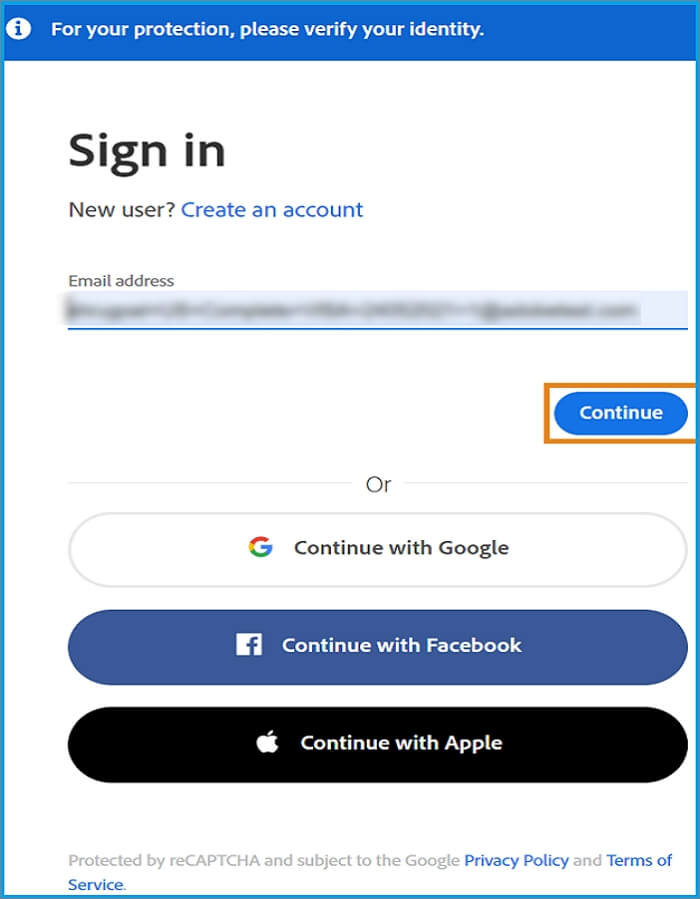
Étape 2. Cliquez sur l'onglet « Applications » dans le menu supérieur.
Étape 3. Faites défiler jusqu'au panneau « Applications » sur le côté droit de l'écran et cliquez sur l'application que vous souhaitez installer.
Étape 4. Cliquez sur le bouton « Installer » à côté du nom de l'application. Dans la fenêtre d'installation qui apparaît, cliquez sur le bouton « Modifier » à côté du champ « Emplacement d'installation ».

Étape 5. Sélectionnez le disque dur externe comme emplacement d'installation et cliquez sur « OK ». Ensuite, cliquez sur « Installer » pour commencer le processus d'installation.
Étape 6. Lancez l'application depuis le disque dur externe une fois l'installation terminée.
Si vous trouvez ce didacticiel utile, cliquez sur les boutons suivants et partagez-le avec vos amis.
Pourquoi installer Adobe Apps sur un disque dur externe
Les applications Adobe, telles que Photoshop, Illustrator et Acrobat, sont des outils puissants qui permettent aux utilisateurs de créer, modifier et partager du contenu numérique. Ces applications peuvent être gourmandes en ressources et occuper un espace important sur votre disque dur. L'installation d'Adobe Apps sur le disque dur externe vous permet de libérer de l'espace sur votre disque dur interne et de stocker plus de fichiers et de programmes sur votre ordinateur.
En outre, il vous aide également à conserver tous vos fichiers d'application Adobe au même endroit et à y accéder rapidement depuis n'importe quel ordinateur doté d'un port de disque dur externe. Cela peut être particulièrement utile pour les utilisateurs qui utilisent des applications Adobe sur plusieurs appareils ou qui doivent partager leurs fichiers d'application Adobe avec d'autres.
- Remarque :
- Avant d'effectuer toute action, assurez-vous que le disque dur externe dispose de suffisamment d'espace de stockage pour contenir le logiciel Adobe et tous les fichiers sur lesquels vous prévoyez de travailler. Cependant, vous devrez également vous assurer que le disque dur externe est compatible avec le système d'exploitation de votre ordinateur.
Conclusion
L'installation d'applications Adobe sur un disque dur externe est un moyen pratique de libérer de l'espace sur votre PC. Ce passage propose deux façons d’installer Adobe Apps sur un disque dur externe. Vous pouvez transférer rapidement des applications sur un disque dur externe sans télécharger ni réinstaller Adobe Apps avec téléchargement.
Avec EaseUS Todo PCTrans, vous pouvez facilement installer des applications Adobe sur un disque dur externe sans tracas. C'est également l'un des meilleurs logiciels de transfert de fichiers pour vous permettre de transférer toutes les données et fichiers. Si vous avez besoin de transférer des fichiers ou des applications, vous pouvez l'essayer.
FAQ sur l'installation d'applications Adobe sur un disque dur externe
Si vous avez d'autres questions sur la façon d'installer des applications Adobe sur un disque dur externe, vous trouverez peut-être les réponses dans la FAQ suivante :
1. Pouvez-vous exécuter des applications Adobe à partir d'un disque dur externe ?
Oui, vous pouvez exécuter des applications Adobe à partir d'un disque dur externe. Pour ce faire, vous devrez installer les applications sur le disque dur externe à l'aide d'Adobe Creative Cloud ou d'un outil similaire, puis lancer les applications depuis le disque externe.
2. Comment déplacer Adobe Creative Cloud vers un disque dur externe ?
Pour déplacer Adobe Creative Cloud vers un disque dur externe, vous pouvez suivre les étapes suivantes :
Étape 1. Connectez le disque dur externe, ouvrez Adobe Creative Cloud et cliquez sur l'onglet « Applications » dans le menu supérieur.
Étape 2. Cliquez sur l'application que vous souhaitez déplacer et cliquez sur « Installer ».
Étape 3. Cliquez sur le bouton « Modifier » à côté du champ « Emplacement d'installation ».
Étape 4. Sélectionnez l'emplacement d'installation et cliquez sur « OK ».
3. Puis-je installer Adobe Photoshop sur un disque dur externe ?
Oui, vous pouvez installer Adobe Photoshop sur un disque dur externe. Vous devrez utiliser Adobe Creative Cloud ou un outil similaire pour installer Photoshop sur le disque dur externe et lancer l'application à partir du disque externe. Suivez les étapes décrites dans les réponses précédentes pour installer Adobe Photoshop sur un disque dur externe.
À propos de l'auteur
Mis à jour par Mélanie
Mélanie est une rédactrice qui vient de rejoindre EaseUS. Elle est passionnée d'informatique et ses articles portent principalement sur la sauvegarde des données et le partitionnement des disques.
Rédigé par Arnaud
Arnaud est spécialisé dans le domaine de la récupération de données, de la gestion de partition, de la sauvegarde de données.
Avis et Récompenses
Avis des rédacteurs
-
EaseUS Todo PCTrans Free est une solution logicielle utile et fiable créée pour servir aux opérations de migration d'ordinateurs, que ce soit d'une machine à une autre ou d'une version antérieure de votre système d'exploitation à une plus récente.
-
EaseUS Todo PCTrans est créé par les gens d'EaseUS, qui fabriquent des outils incroyables vous permettant de gérer vos sauvegardes et de récupérer vos disques durs morts. Bien que ce ne soit pas un outil officiel, EaseUS a la réputation d'être très bon avec ses logiciels et son code.
-
Il offre la possibilité de déplacer l'intégralité de votre compte utilisateur depuis votre ancien ordinateur, ce qui signifie que tout est rapidement migré. Vous conservez votre installation Windows (et les pilotes appropriés pour votre nouveau PC), mais vous récupérez également toutes vos applications, paramètres, préférences, images, documents et autres données importantes.
Articles liés
-
Impossible d'accéder au dossier partagé sous Windows 11 ? Solutions rapides ici !
![author icon]() Arnaud/30/10/2025
Arnaud/30/10/2025 -
3 méthodes pour transférer des fichiers entre 2 Windows serveurs
![author icon]() Nathalie/30/10/2025
Nathalie/30/10/2025 -
Meilleur logiciel de transfert de fichier de PC vers PC gratuit avec guide pratique [Tutoriel vidéo]
![author icon]() Mélanie/30/10/2025
Mélanie/30/10/2025 -
Top 4 - Avis sur File Mover Windows 10 (Avantages et inconvénients)
![author icon]() Arnaud/30/10/2025
Arnaud/30/10/2025